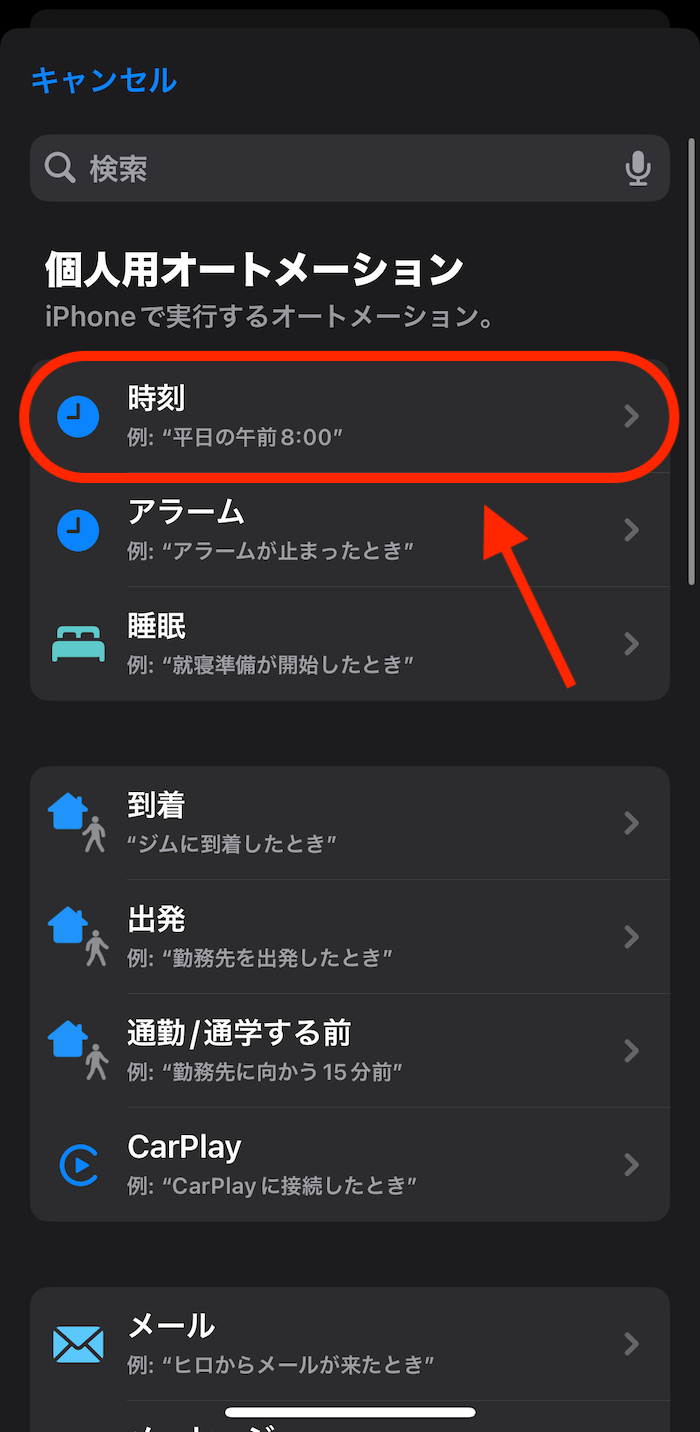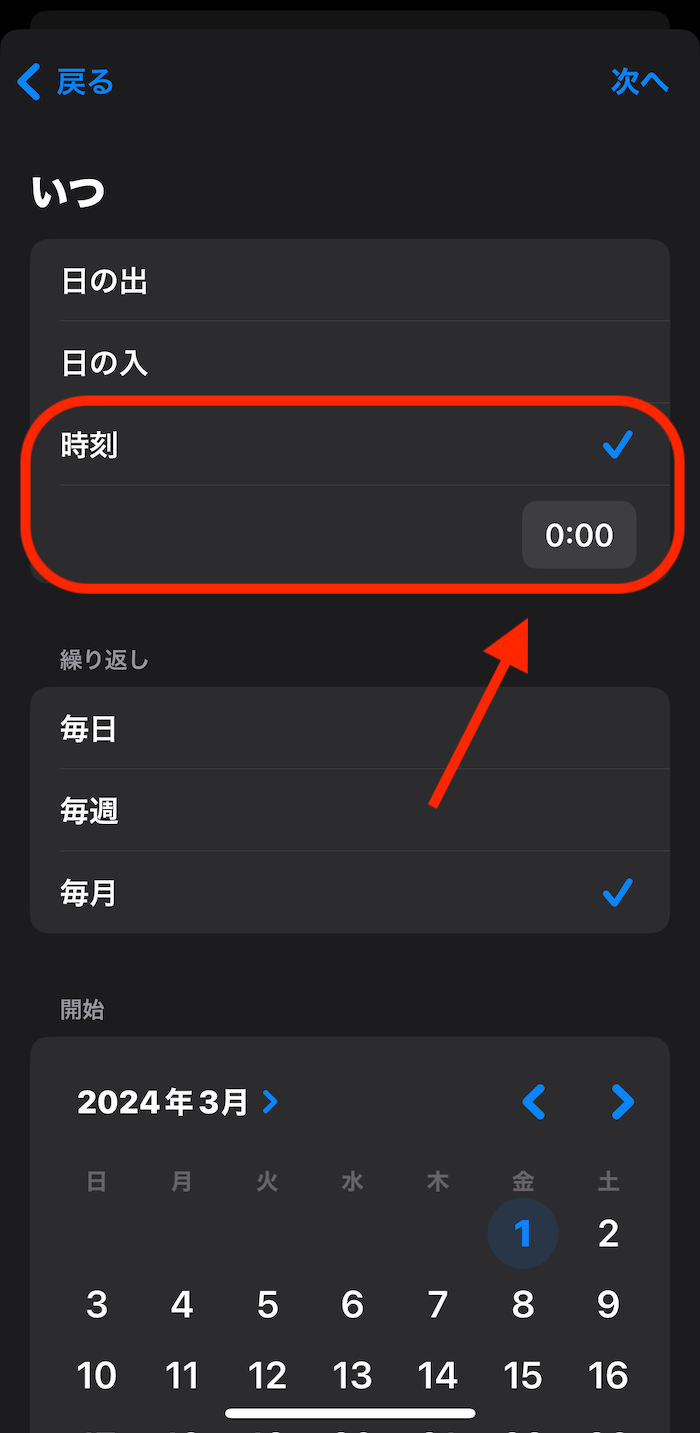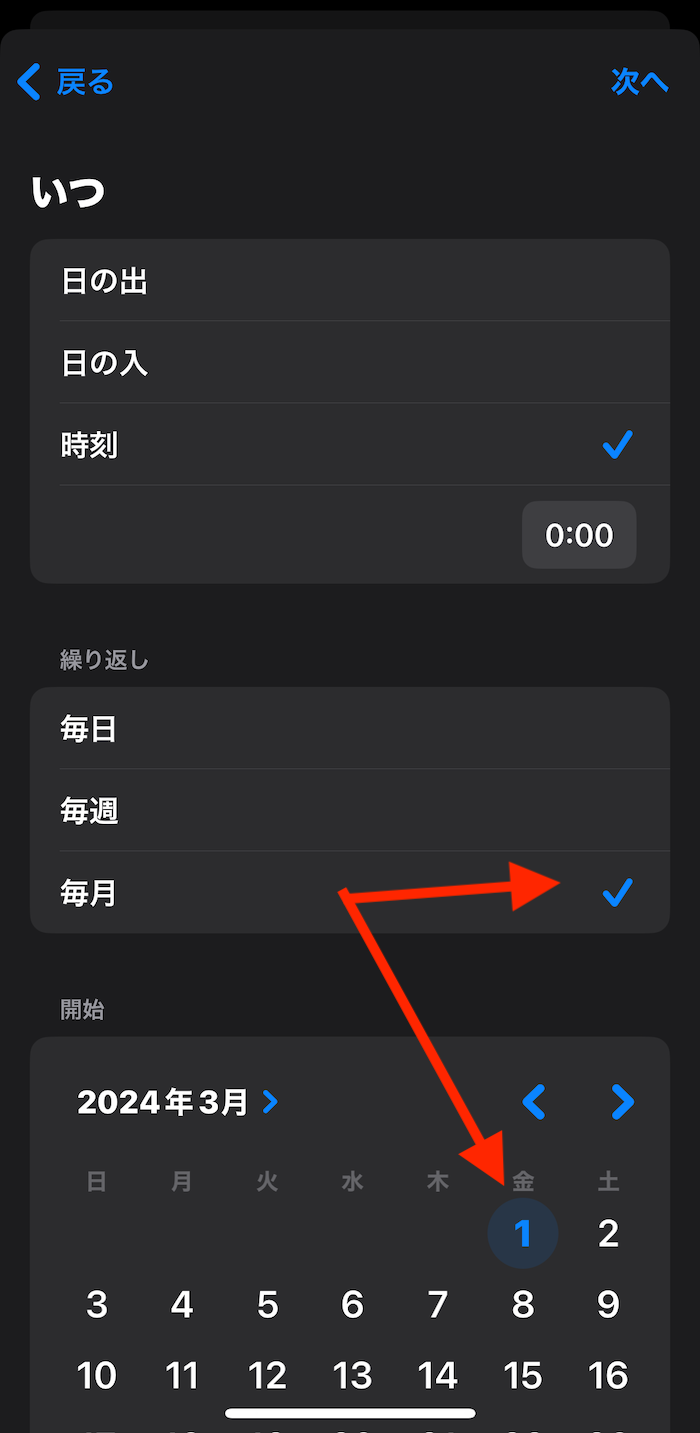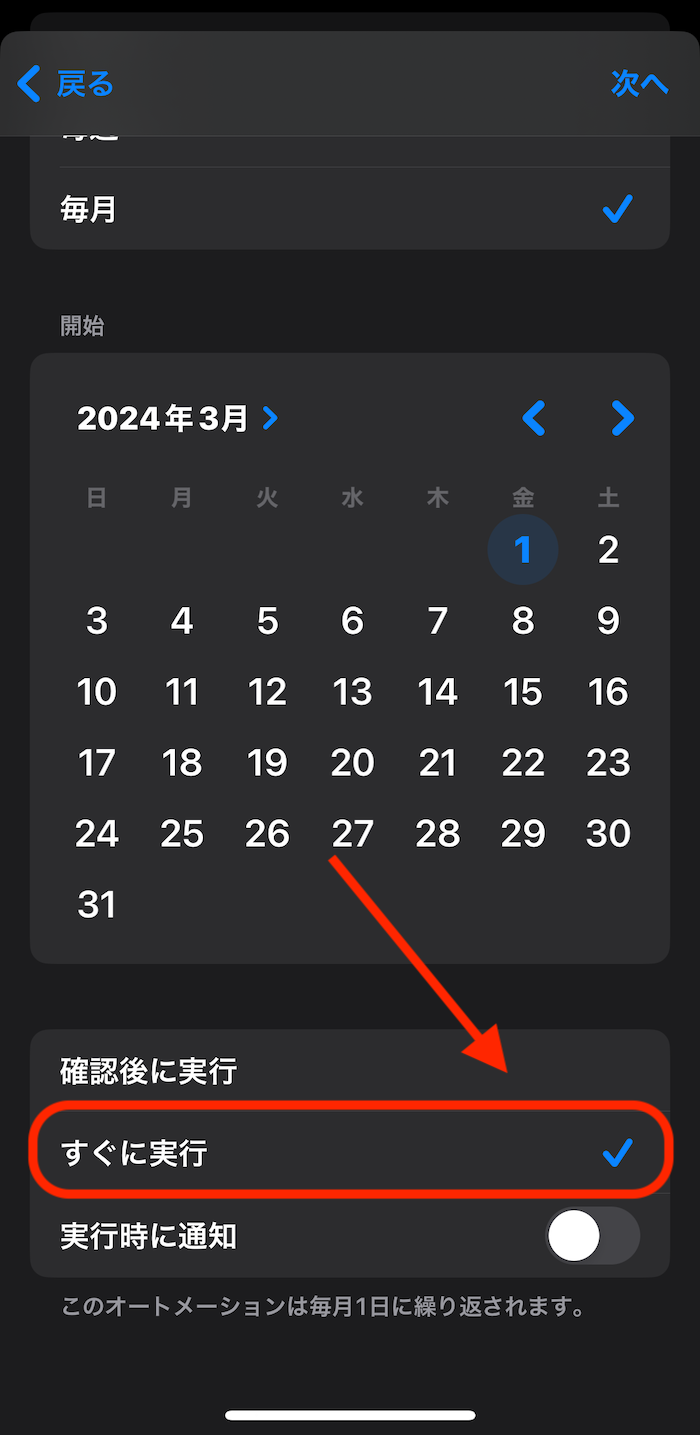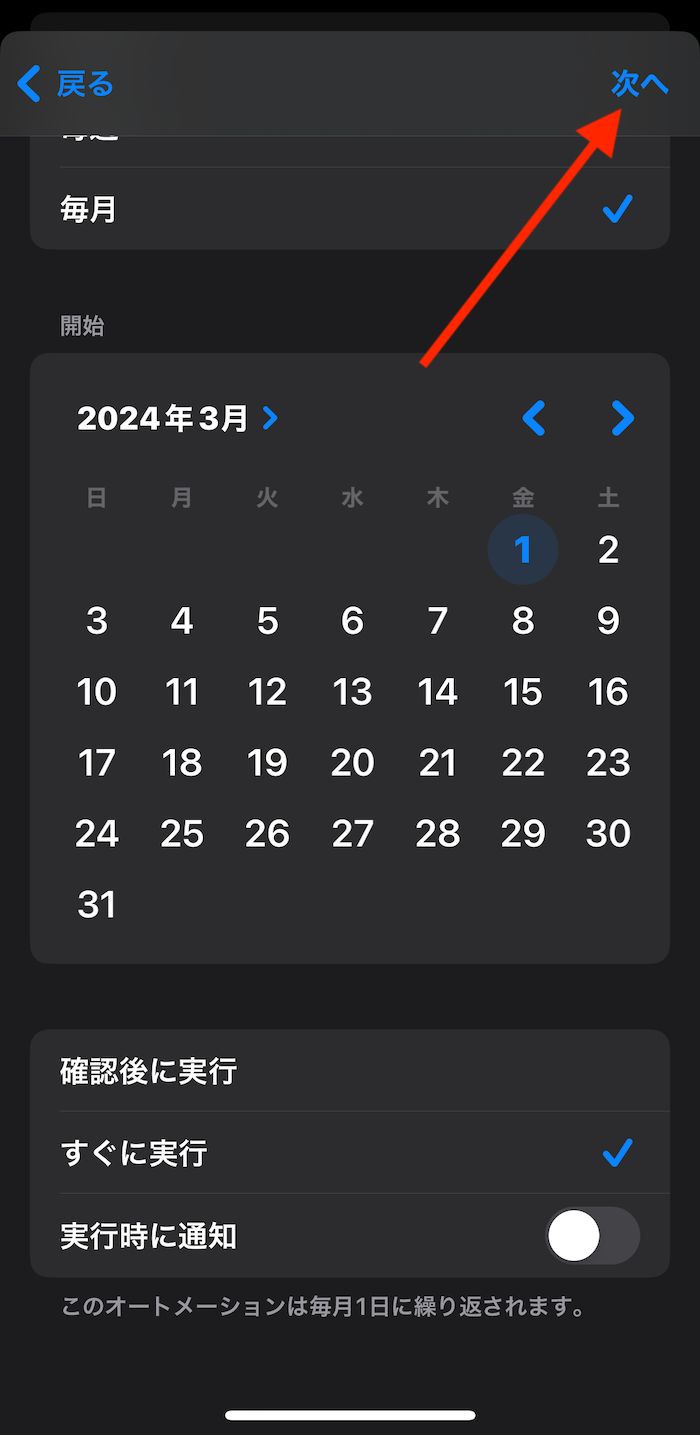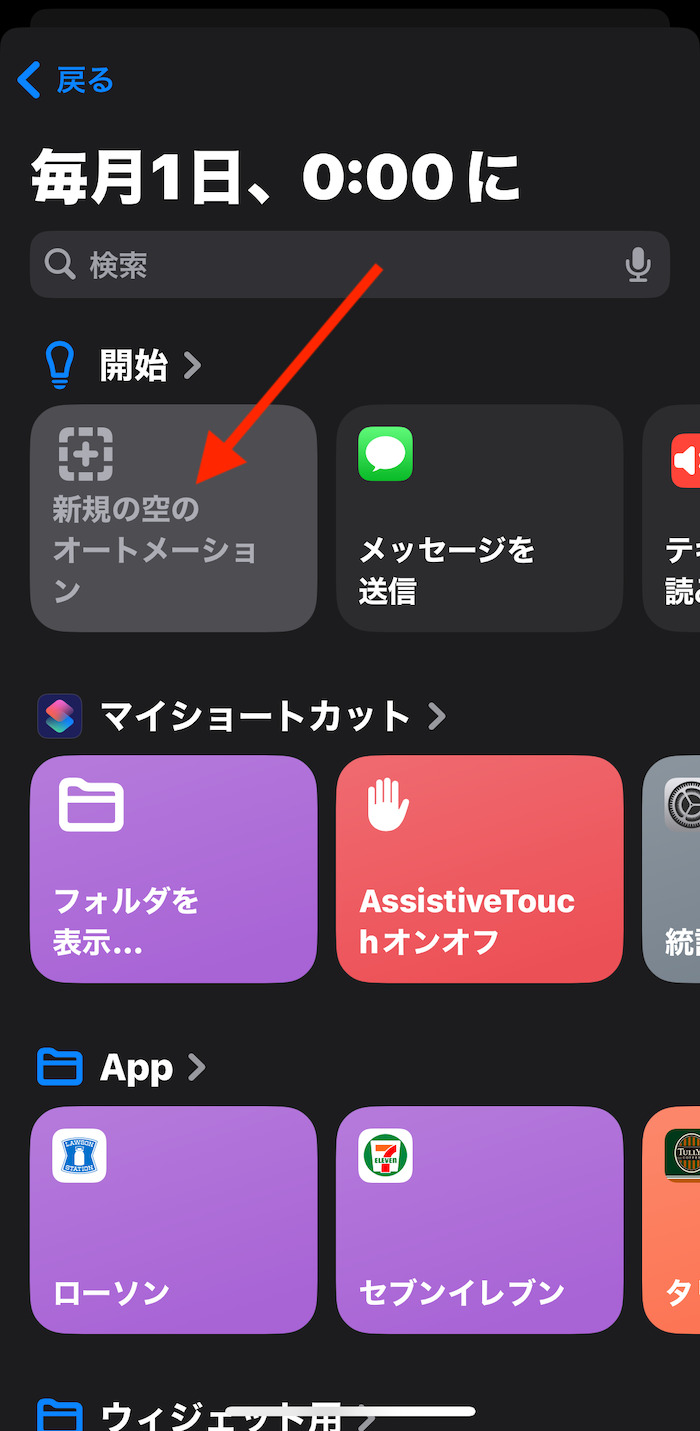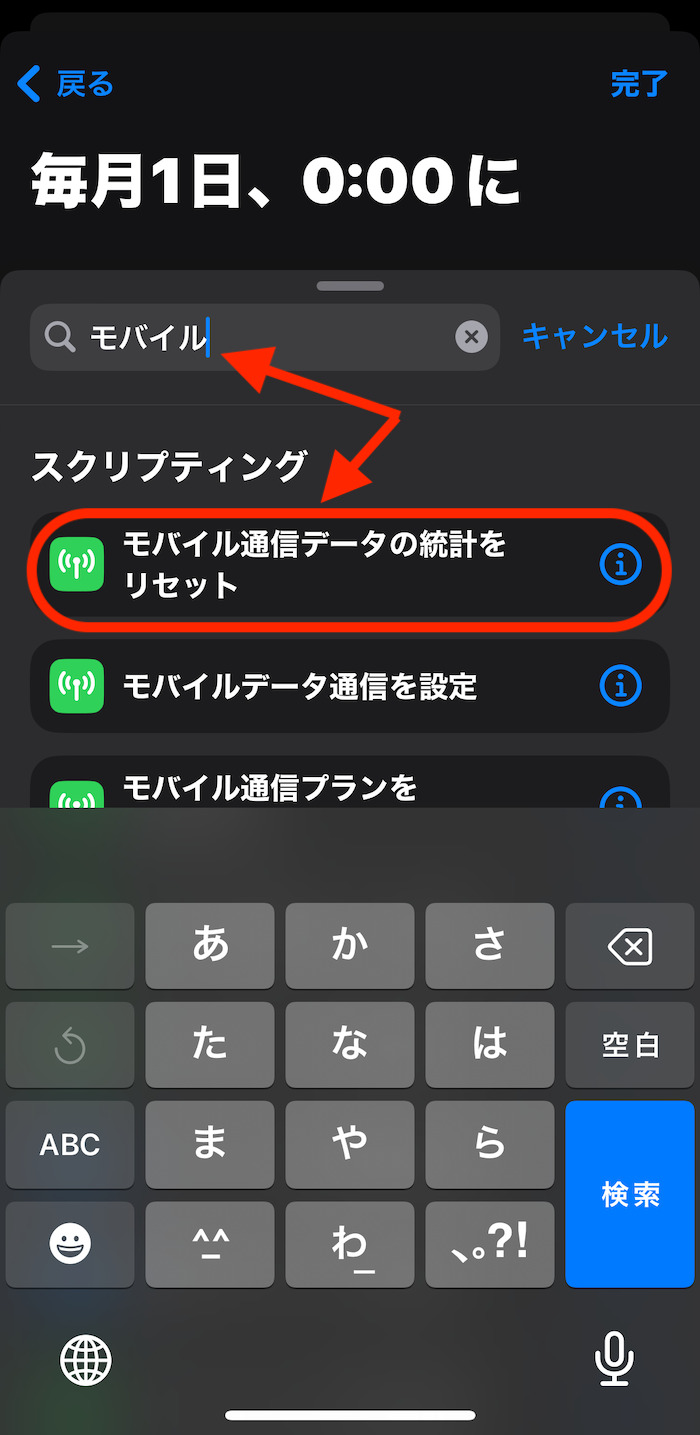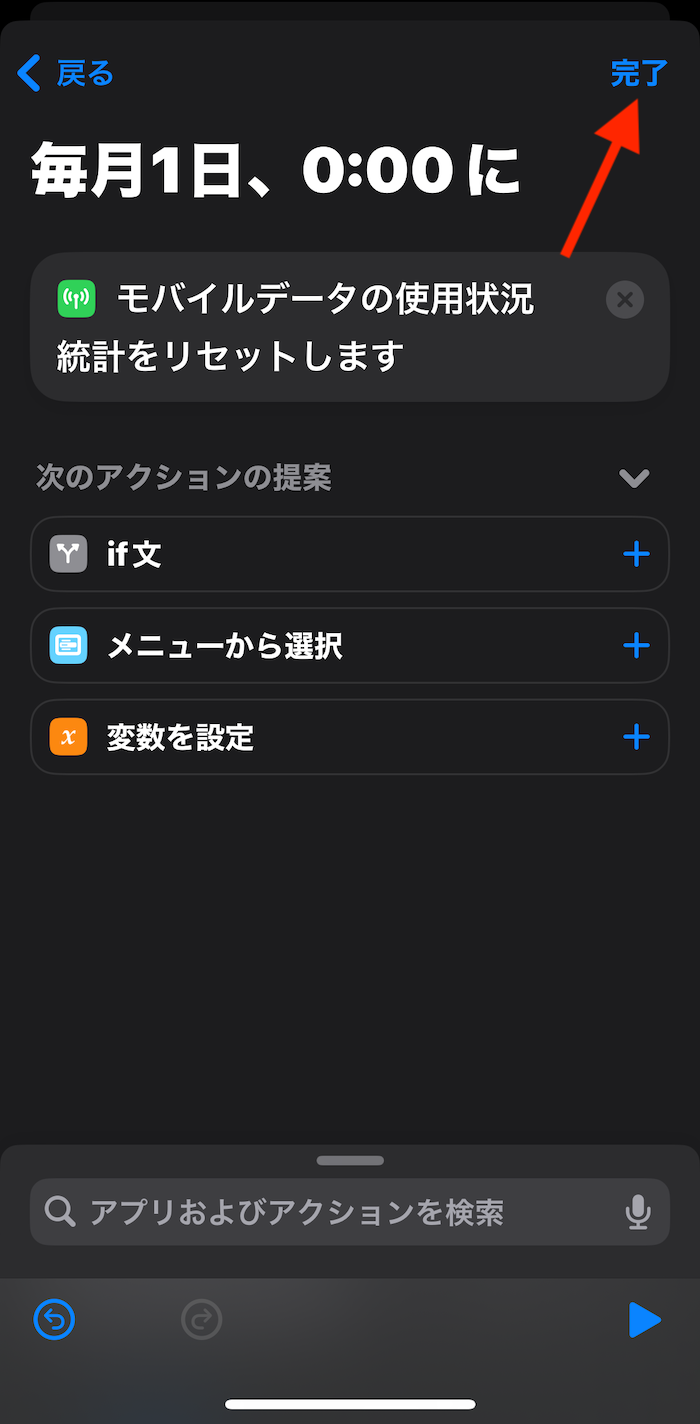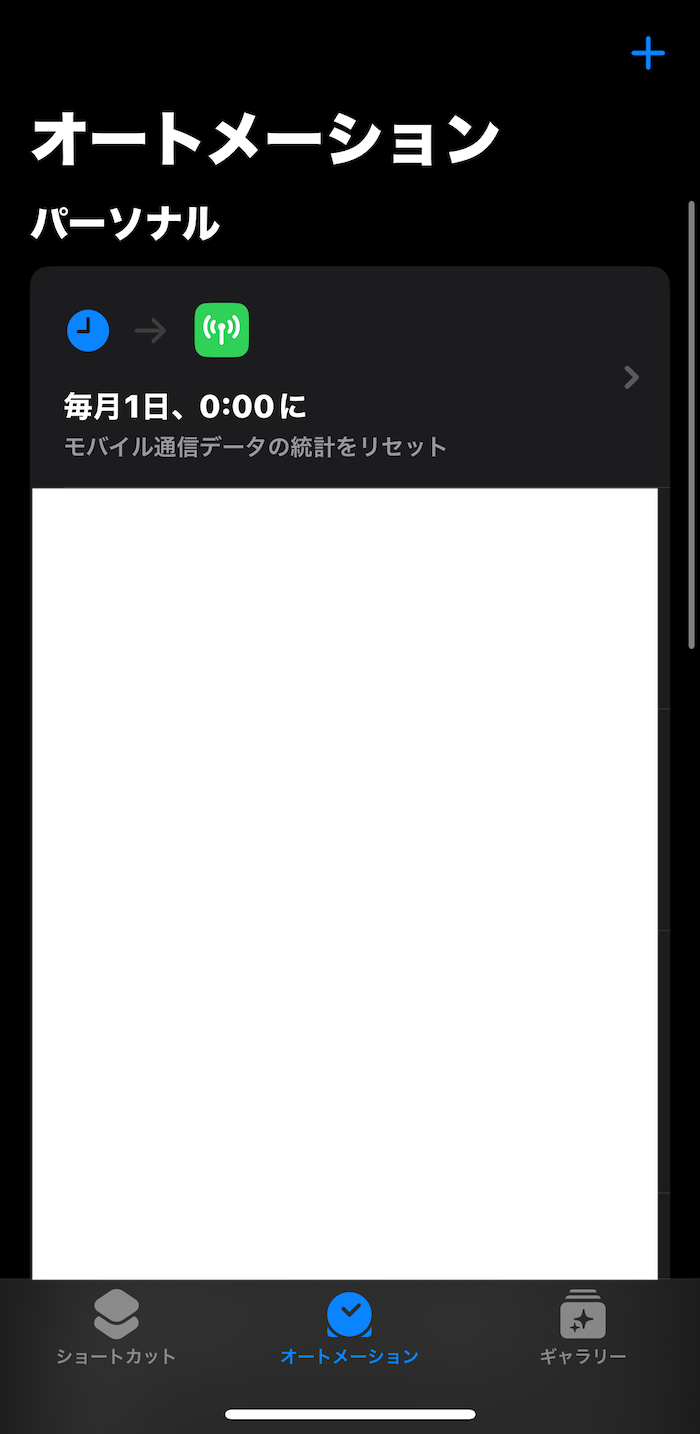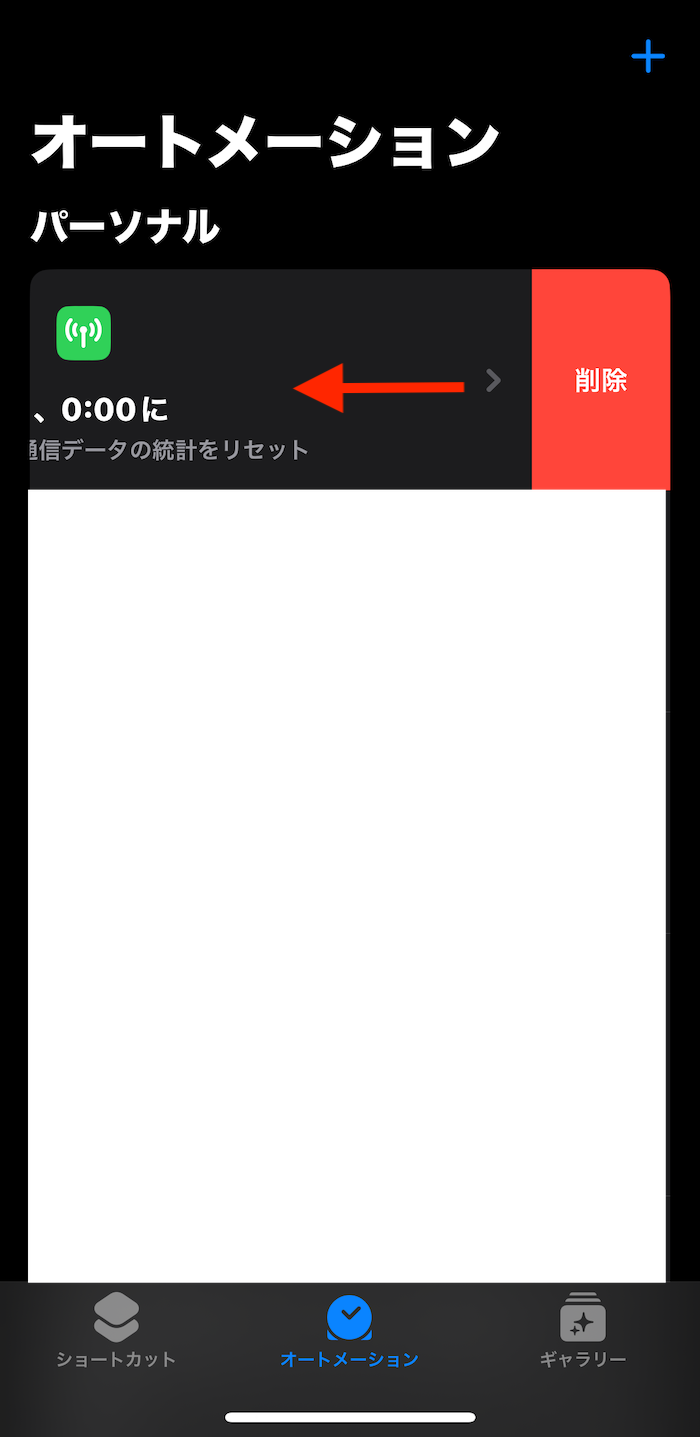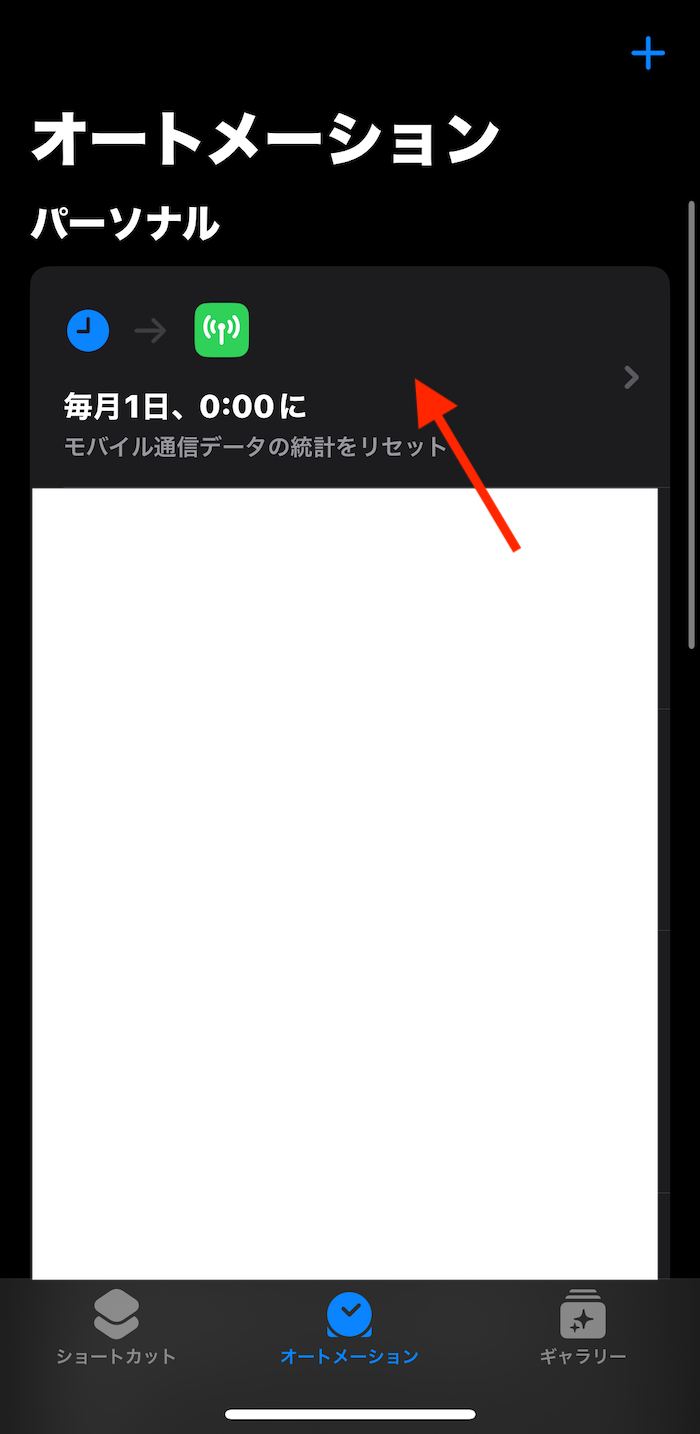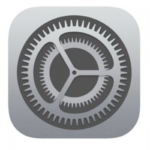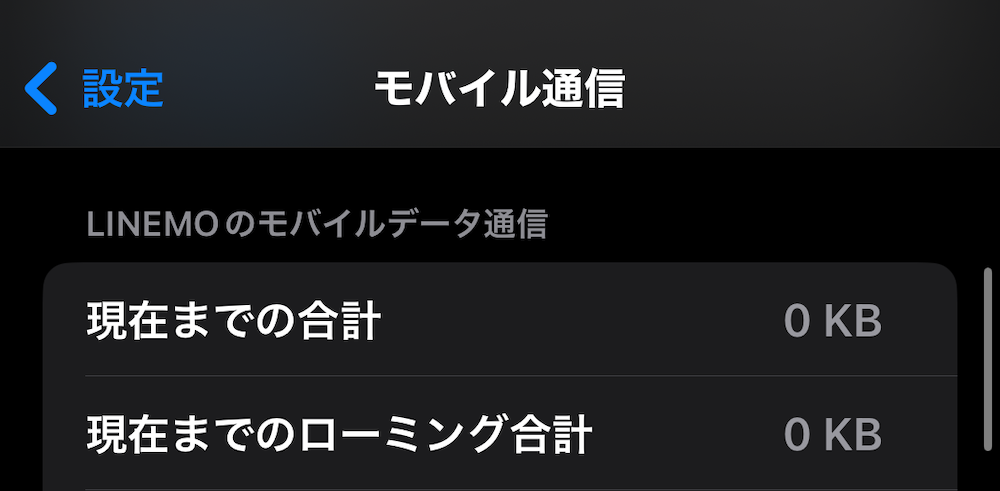
iPhoneの「設定」アプリから閲覧できるモバイルデータ通信量の統計データ。
Androidスマホだと統計データが月1でリセットされますが、iPhoneだと都度、手動でのリセットが必要とあり、ちょい面倒くさかったります。
そこで活用したいのがiPhone純正アプリ「ショートカット」。iOS 17にて「モバイルデータの使用状況統計をリセットします」なる用途ピンポイントすぎるショートカットが登場。同ショートカットを使えば特定の日時にモバイルデータ通信量の統計データがリセットできます。
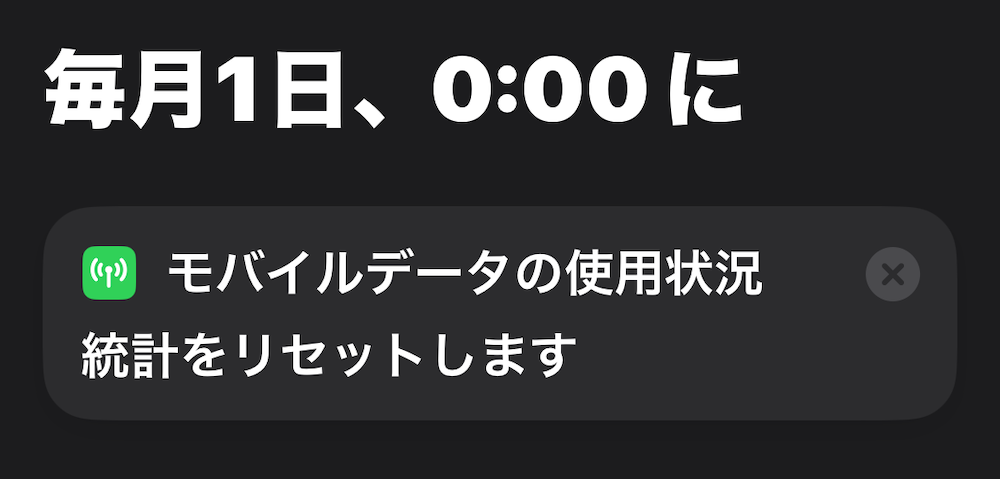
この記事では、同ショートカットをオートメーション設定して、iPhoneのモバイルデータ通信量の統計データを月1で自動リセットする方法を解説します。
この記事の目次(タッチで移動)
広告
設定方法(iOS 17.1時点)
「ショートカット」アプリを開き、最下部中央タブの「オートメーション」をタップ。
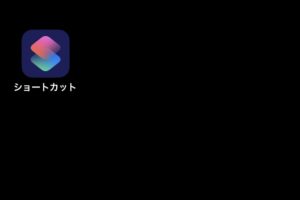
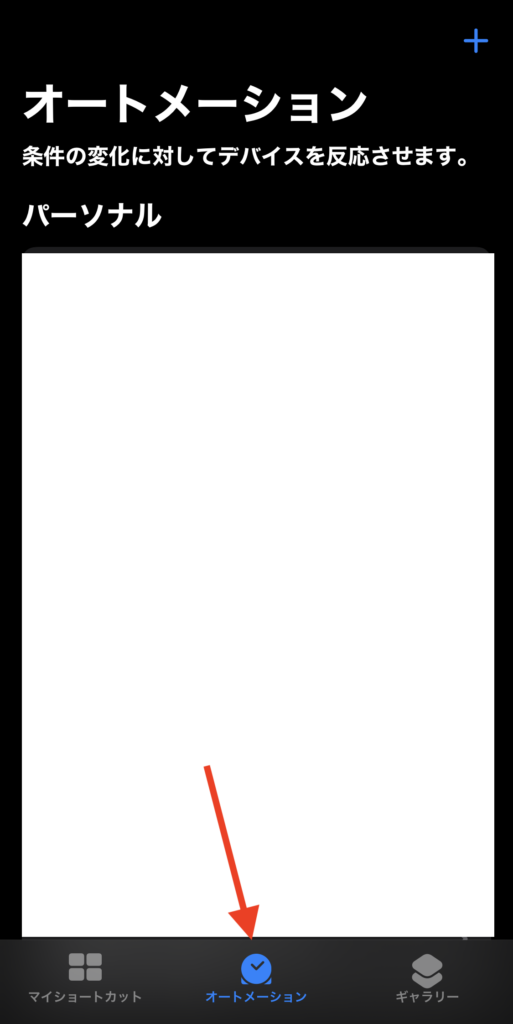
画面右上にある「+」を選択して新規オートメーションの作成画面を開きます。
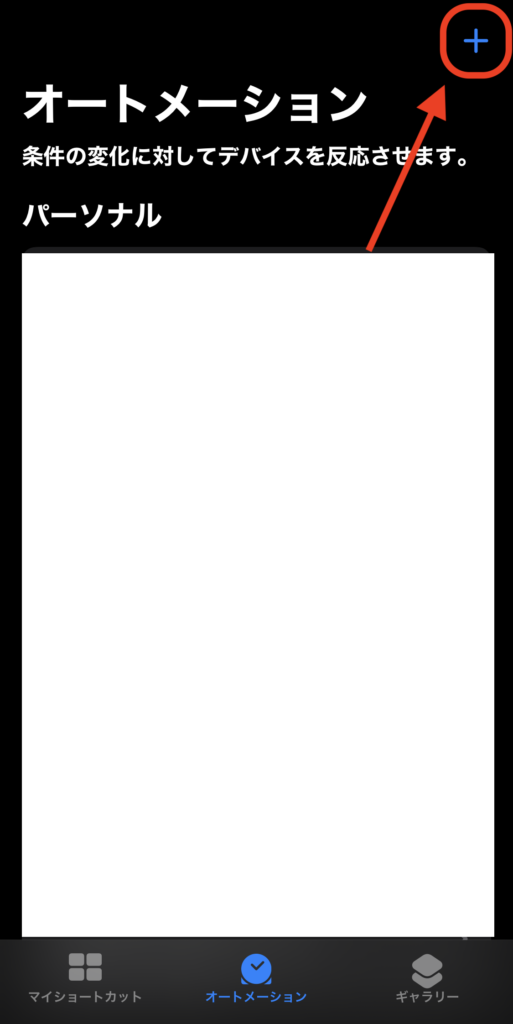
「時刻」を選択。
ショートカットを起動する時刻は「0:00」を指定。
繰り返しは「毎月」を指定。
開始日は「1日」を指定します。
「すぐに実行」にチェックマークを入れます。
同設定にすれば、毎月1日の0時00分になるとショートカットが自動で起動します。
画面右上にある「次へ」をタップ。
「新規の空のオートメーション」を選択。
検索バー(アクションを検索)に「モバイル」と入力。
検索候補から「モバイル通信データの統計をリセット」を選びます。
最後に画面右上の「完了」をタップ。
トップ画面に設定したオートメーションがあれば作業完了です。
これで指定した日時(毎月1日の0時00分)になるとモバイルデータ通信量の統計データが自動リセットされます。
オートメーションを削除する方法(or 機能OFFにする方法)
オートメーションは該当する条件下で起動し続けます。
オートメーションを停止させたい場合、オートメーションを削除、あるいは機能OFFにする必要あり。以下その手順です。
削除する場合
削除したいオートメーション項目を右から左に向かってスライド。
「削除」が出てくるので、これをタップ。そのままオートメーションが削除されます(削除の可否の確認ないので注意)。
一時的に止めておきたい場合(機能OFFにする場合)
当該オートメーションをタップして詳細画面に移動。
オートメーション項目の「すぐに実行」をタップし、「起動しない」を変更すればオートメーションが起動しなくなります。
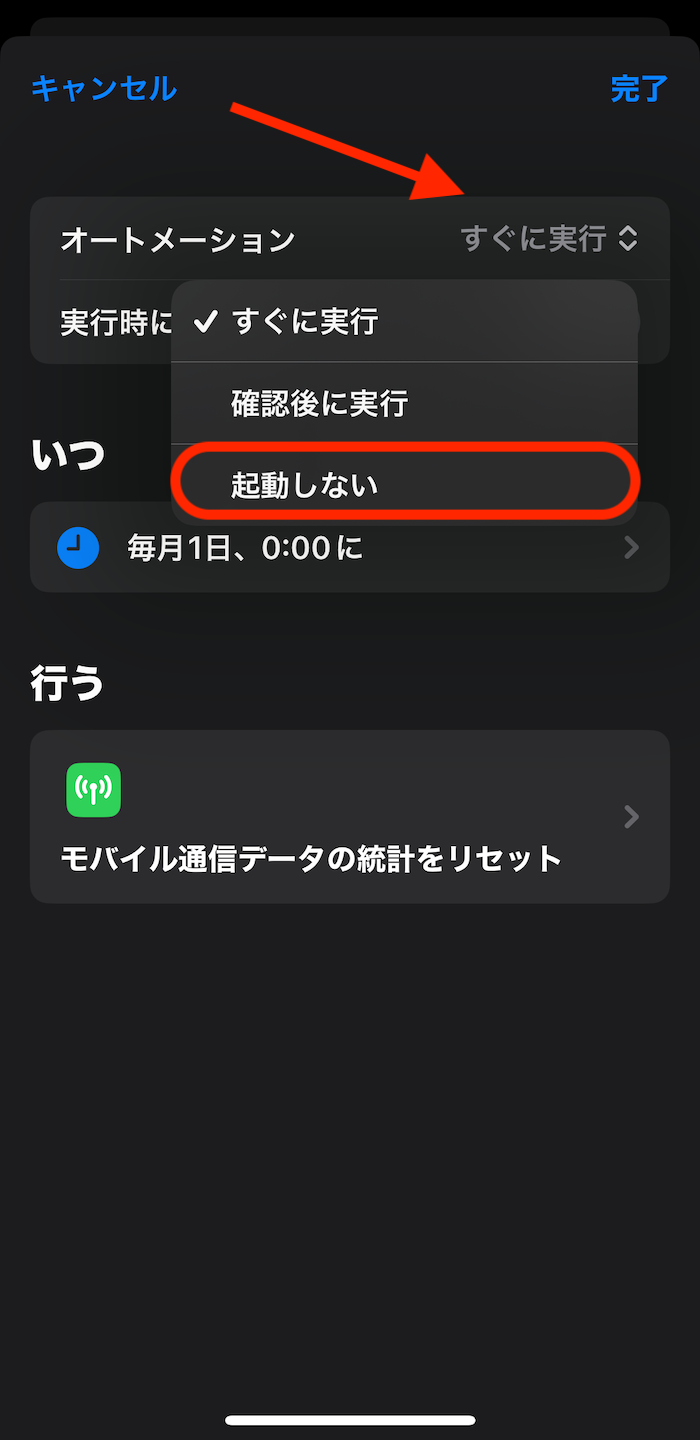 オートメーションを再度使いたい場合は「すぐに実行」に戻せばいいだけ。
オートメーションを再度使いたい場合は「すぐに実行」に戻せばいいだけ。
関連するiOSショートカット
iPhoneの本体設定を操作するショートカットまとめ
-

「設定」アプリ内の特定ページを開くショートカットまとめ
続きを見る
-

iPhoneの本体設定を操作できるiOSショートカットまとめ(Wi-Fi、Bluetooth、機内モードなど)
続きを見る
「モバイルデータ通信」関連のショートカット
-

【iPhone】テザリング設定画面(インターネット共有)を開くショートカット
続きを見る
-

【iPhone】ホーム画面からテザリング機能をON/OFFできるiOSショートカット(iOS 18)
続きを見る
-

【iPhone】メイン回線SIMの切り替えページを開くショートカット
続きを見る
ほかのiOSショートカットを探す
-

iOSショートカットのレシピ一覧集(iOS 18対応)
続きを見る
-

iOSショートカットおすすめレシピを厳選紹介
続きを見る
iPhone向けのワイヤレスイヤホンを探す
-

iPhoneと相性よし!おすすめのワイヤレスイヤホンまとめ(2025年)
続きを見る
-

【2025年版】ワイヤレスイヤホンおすすめランキング|価格別・機能別・メーカー別の人気製品を一挙紹介!
続きを見る